カテゴリー
この記事では
- Boxファイルを削除するとどうなりますか?
- ごみ箱から削除されたBoxファイルを復元する
- 完全に削除されたBoxファイルを復元する
- サードパーティのクラウドバックアップを使用して削除されたファイルを復旧する
- Boxデータの完全削除を防ぐ方法
- Boxのデータ復元に関するよくある質問
Boxから削除されたファイルを復旧する方法 - 完全ガイド
23 Jan 2024
読了時間:5分
執筆者:Anju George
記事の概要
- 削除されたファイルは、30日以内であればごみ箱から復元可能ですが、完全削除(パージ)された場合は14日間の猶予期間内にBox Product Supportに問い合わせすることで復元が可能です。ただし、復元が成功する保証はありません。
- ごみ箱から復元した際には、共有リンクの有効期限設定など、重要なメタデータは復元されません。
続きを読む
1. Boxファイルを削除するとどうなりますか?
1. Boxファイルを削除するとどうなりますか? Boxでは、削除されたファイルやフォルダはデフォルトで30日間ごみ箱に保存され、その後完全に削除されます。BusinessアカウントまたはEnterpriseアカウントの管理者は、Boxのごみ箱内のファイルのデフォルト保持期間を変更することができます。(デフォルトの保持期間を変更する方法についてはこちらをご覧ください)ごみ箱内にある間は、削除されたアイテムを元の場所に復元することが可能です。 30日後(またはカスタム保持期間が終了した後)、ファイルはごみ箱から完全に削除されます。保持期間が終了する前に、手動でファイルをごみ箱から削除することも可能です。ごみ箱からファイルが完全削除(パージ)された場合、有料プランであれば14日間の猶予期間があり、この期間中に管理者はBox Product Supportに連絡して削除されたコンテンツを復元することができます。ただし、この14日間の猶予期間を過ぎると、Boxのごみ箱から削除されたファイルやフォルダは復元できなくなり、永久に失われます。 なお、この復元猶予期間は無料アカウントには適用されません。Boxは、無料のIndividualプランではファイルの復元には対応しておりません。
補足:
- ごみ箱内のアイテムは、総ストレージ容量の計算には含まれません。
- コラボレーションフォルダー内でファイルが削除された場合、所有者と削除した本人の両方がごみ箱からそれらのファイルを復元することができます。
- 以前削除したファイルやフォルダーのコラボレーターから外された場合、そのアイテムはごみ箱に表示されなくなります。該当アイテムを再び表示するには、再度そのアイテムのコラボレーターに追加される必要があります。
2. ごみ箱から削除されたBoxファイルを復元する
ステップ 1:Boxアカウントにログインし、ごみ箱フォルダをクリックして開きます。
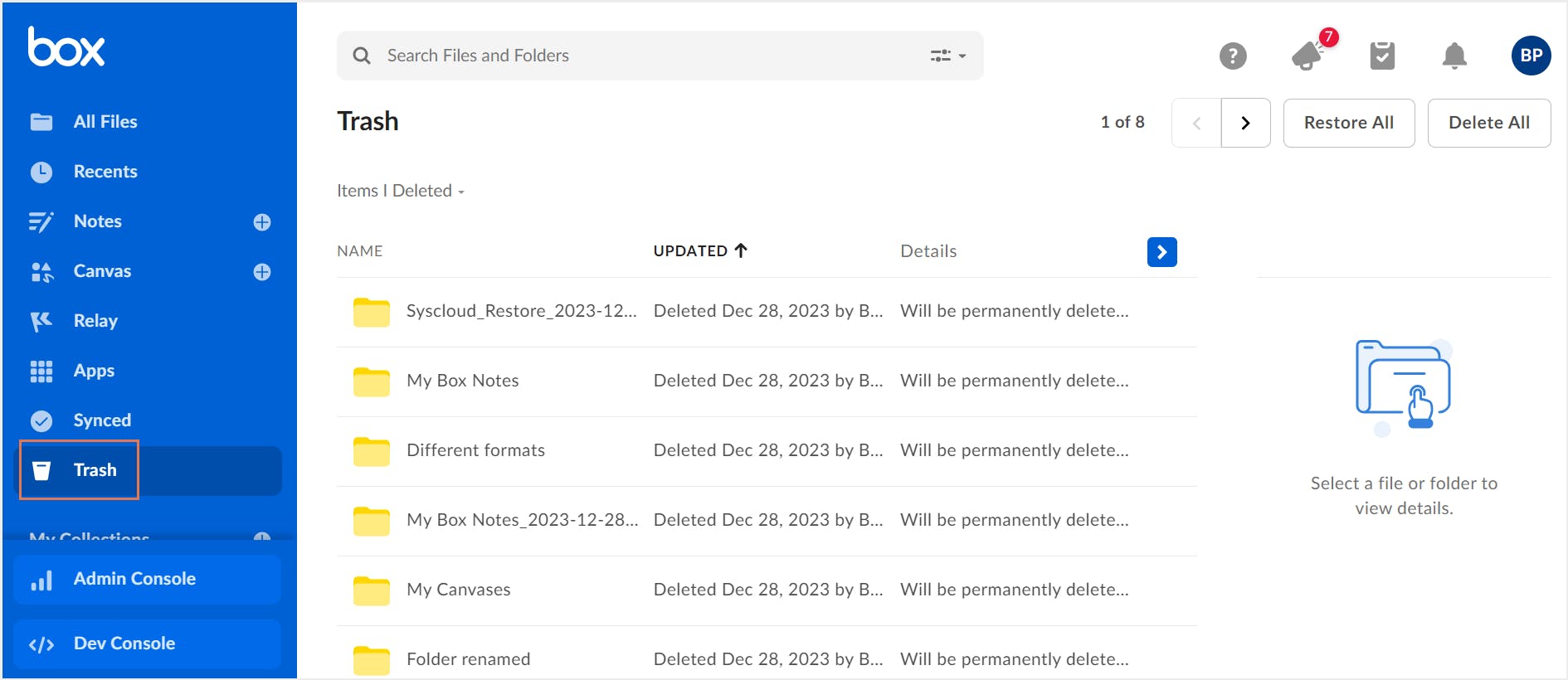
ステップ 2:ごみ箱には、削除したすべてのファイルとフォルダのリストが表示されます。上部の検索バーを使用して、特定のファイルまたはフォルダを検索できます。
ステップ 3:復元したいアイテムの横にある省略記号(...)ボタンをクリックし、復元をクリックします。
ステップ 4:OKをクリックして確認します。
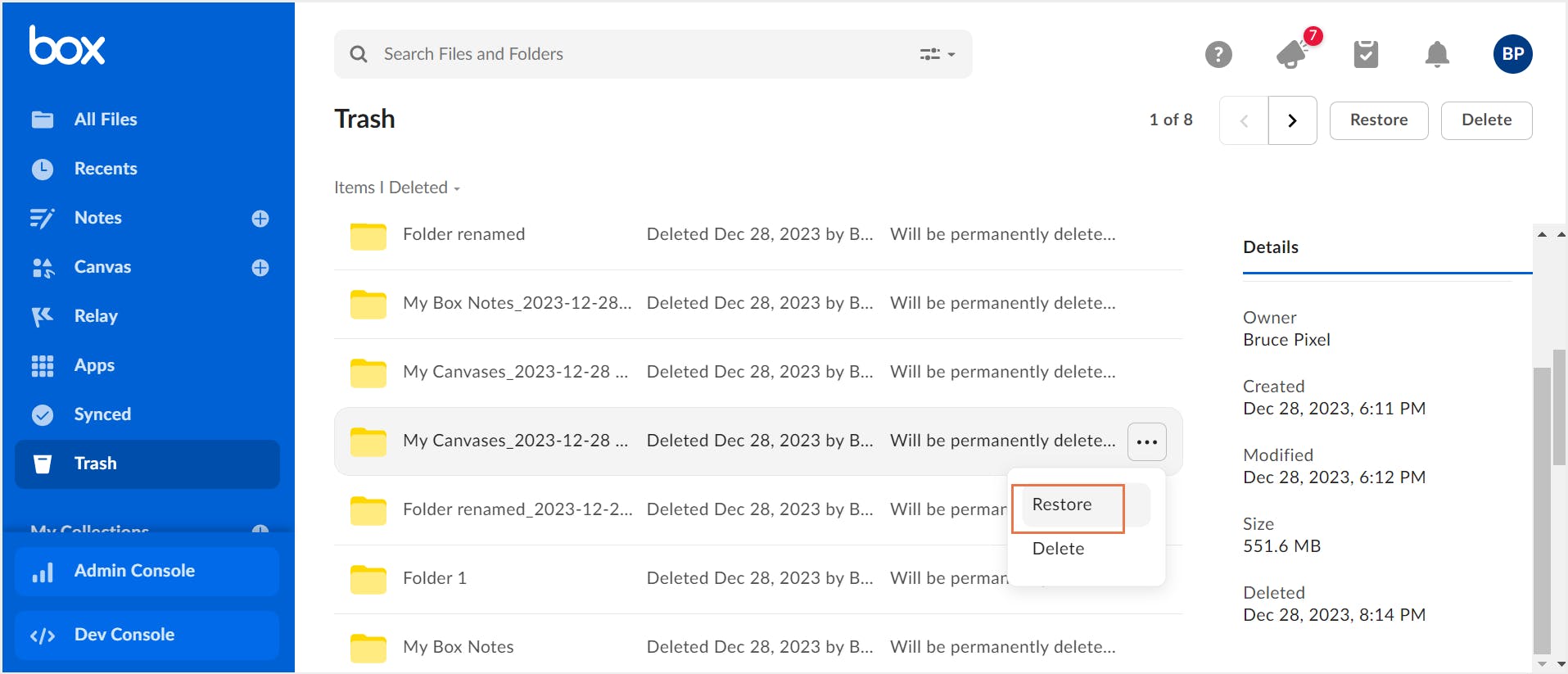
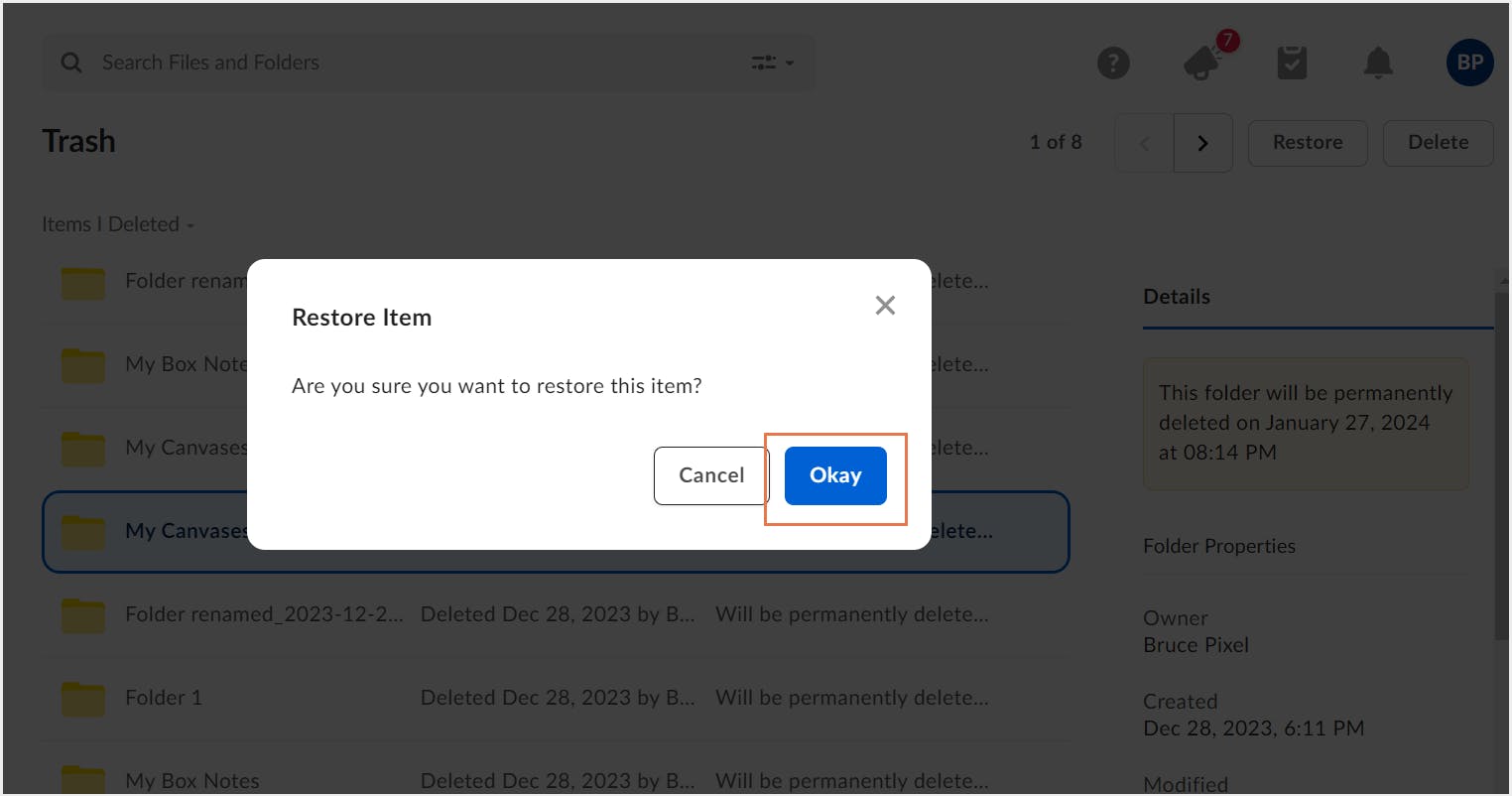
- 説明
- タグ
- コメント
- タスク
- 共有状態(共有リンクが有効か無効か)
- コラボレータ
- 共有リンクの有効期限の設定
- 削除の有効期限の設定
2.1. ごみ箱から削除されたBoxファイルを復旧する際の制限事項
- ごみ箱内のファイルには保持期間があり(デフォルトでは30日)、期間を過ぎると自動的に削除されます。
- ごみ箱から完全に削除(パージ)されたファイルは、有料プランのユーザーに限り14日間の猶予期間があり、この期間中に管理者がBox Product Supportへ連絡することで、復元を依頼することができます。ただし、復元の成功は保証されていません。14日間を経過するとデータは完全に失われます。
- ユーザーは保持期間が終了する前に手動でごみ箱を空にすることも可能です。この操作を行うと、ごみ箱内のすべてのアイテムが即座に完全削除され、復元はできなくなります。
3. 完全に削除されたBoxファイルを復元する
ステップ1:Boxサポートページにアクセスします。削除されたファイルがあるアカウントでログインしていることを確認してください。
ステップ2:即時対応が必要な場合は、サポート担当者と直接チャットして復元のサポートを受けます。ライブチャットが利用できない場合は、「Submit a Case」を選択し、サポートチームに問い合わせを送信します。
注意:復元の成功は保証されていません。14日間を過ぎた場合、ファイルは完全に失われ、復元できなくなります。
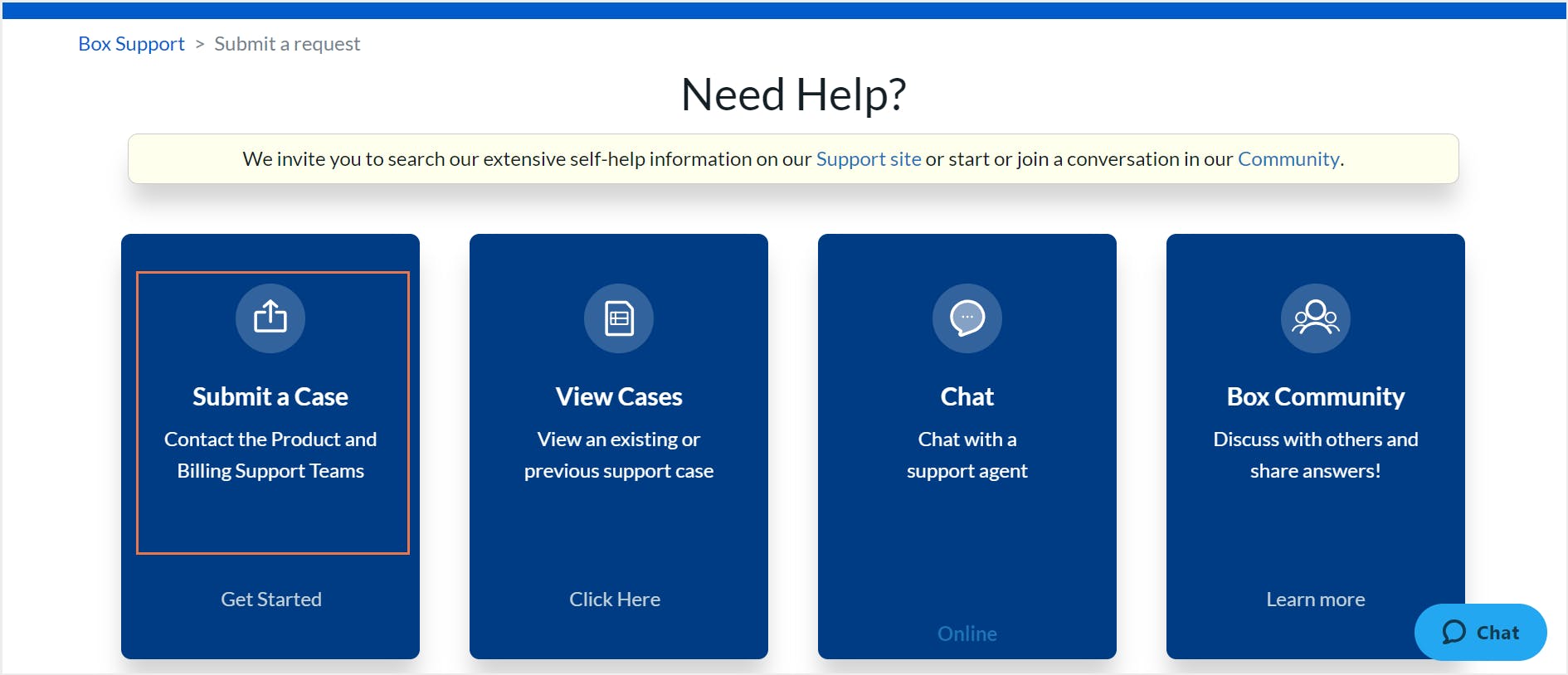
ステップ3:ドロップダウンメニューから「Administrative Request」(管理リクエスト)を選択します。
ステップ4:「Type of Administrative Request」(管理リクエストの種類)の項目で「Other」(その他)を選択します。
削除されたファイルに関する詳細情報(ファイルの種類、削除されたおおよその日時、その他関連情報)を含めた簡潔な説明を入力し、「Submit」(送信)をクリックしてください。
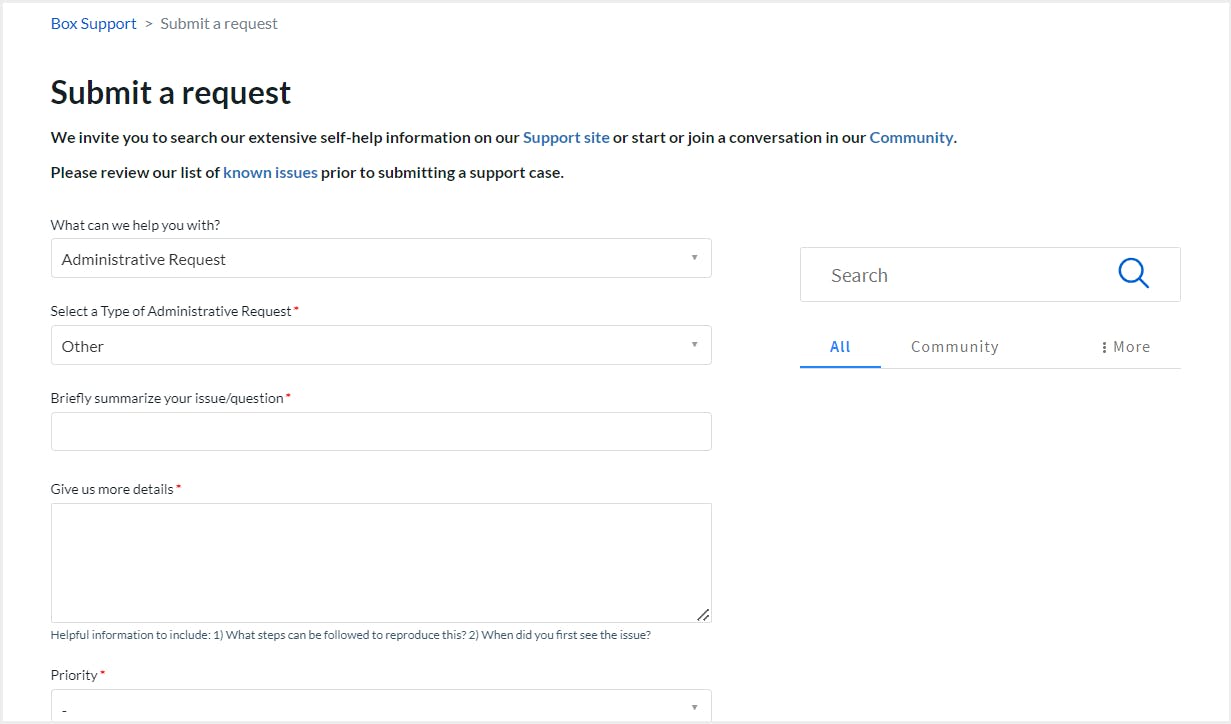
送信後の流れ:
- 紛失したコンテンツの名前
- フォルダの所有者(メールアドレスを含む)
- 完全なフォルダーパス
- コンテンツが削除された、または紛失に気付いた時期
3.1. ごみ箱から完全削除されたBoxファイルの復元に関する制限事項
14日間の猶予期間:Boxのサポートは、ごみ箱から完全削除(パージ)されたファイルの復元を削除後14日以内であれば対応できますが、それ以降の復元は保証されません。
詳細情報の提供が必要:削除されたファイルの復元には、ファイル名、削除日時、フォルダの所有者情報などの詳細な情報が必要ですが、それらが常に入手可能とは限りません。
復元の保証は無し:リクエストしたすべてのファイルが復元できるとは限りません。
対応の遅延:Boxサポートとのやり取りに時間がかかる場合があり、復元プロセスが長引く可能性があります。
4. サードパーティのクラウドバックアップを使用して削除されたファイルを復旧する
SysCloudのBoxバックアップ は、すべてのBoxデータを自動かつ安全にバックアップします。SysCloudを使用することで、管理者は以下のことが可能になります。
- バックアップやエラー管理タスクを自動化
- 任意の時点のバックアップスナップショットから復旧(共有権限とフォルダ構造を保持)
- 任意のBoxアカウントへ復旧(共有権限とフォルダー構造を保持)
- ファイル、フォルダ、または Boxアカウント全体をエクスポート
5. Boxデータの完全削除を防ぐ方法
5.1. 保持ポリシーとリーガルホールドポリシーを活用する
- 保持ポリシーを適用すると、設定した保持期間が終了するまで、コンテンツが完全削除されることはありません。
- ユーザーは保持ポリシーやリーガルホールドの対象となるファイルを削除できますが、ごみ箱から完全削除(パージ)することはできません。
- 保持期間中は、ごみ箱に移動したファイルを元の場所に復元することが可能です。
Boxデータにおける保持ポリシーの詳細については、Boxの公式ドキュメント「リテンションおよびリテンションポリシーについて」を参照してください。
注意:保持ポリシーやリーガルホールドは、コンプライアンス目的でデータを保持するための機能であり、バックアップの代替手段としては適していません。
5.2. ごみ箱設定を活用する
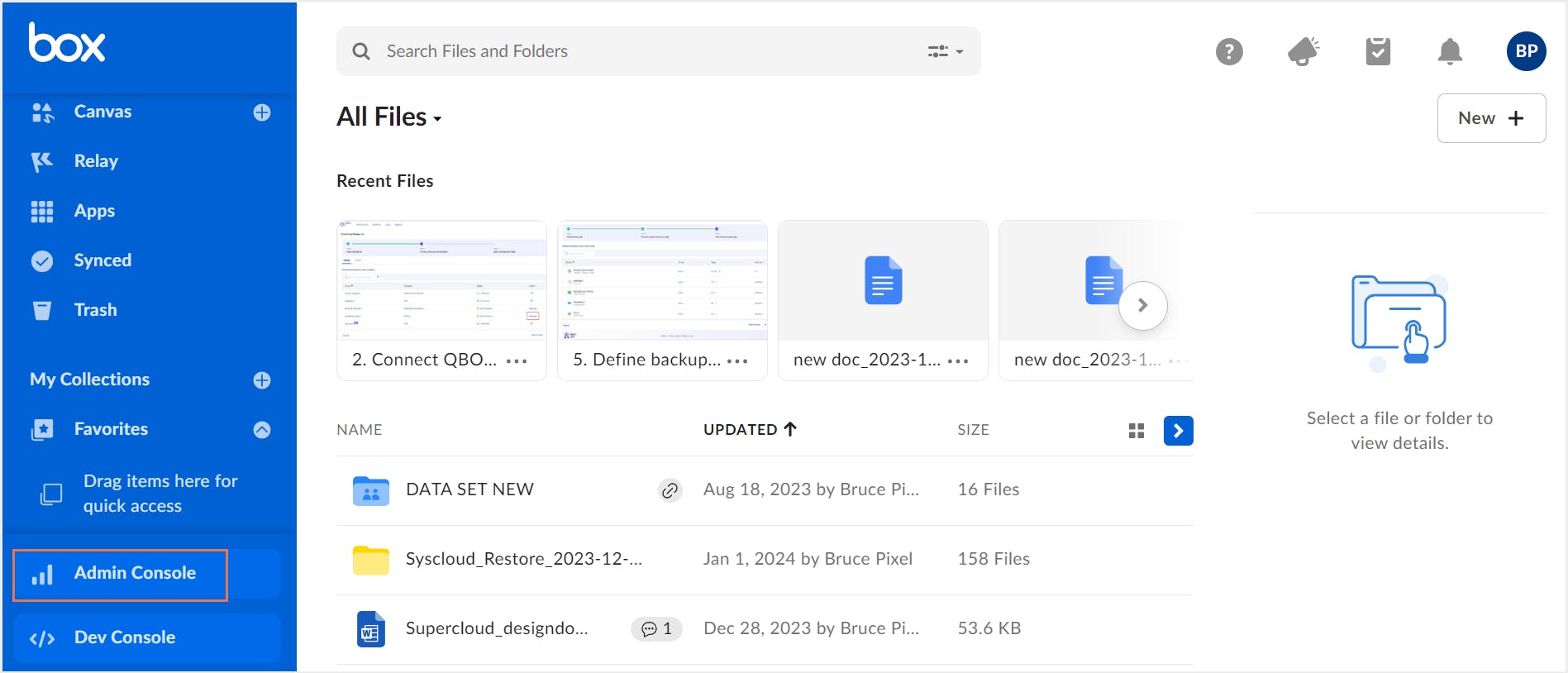
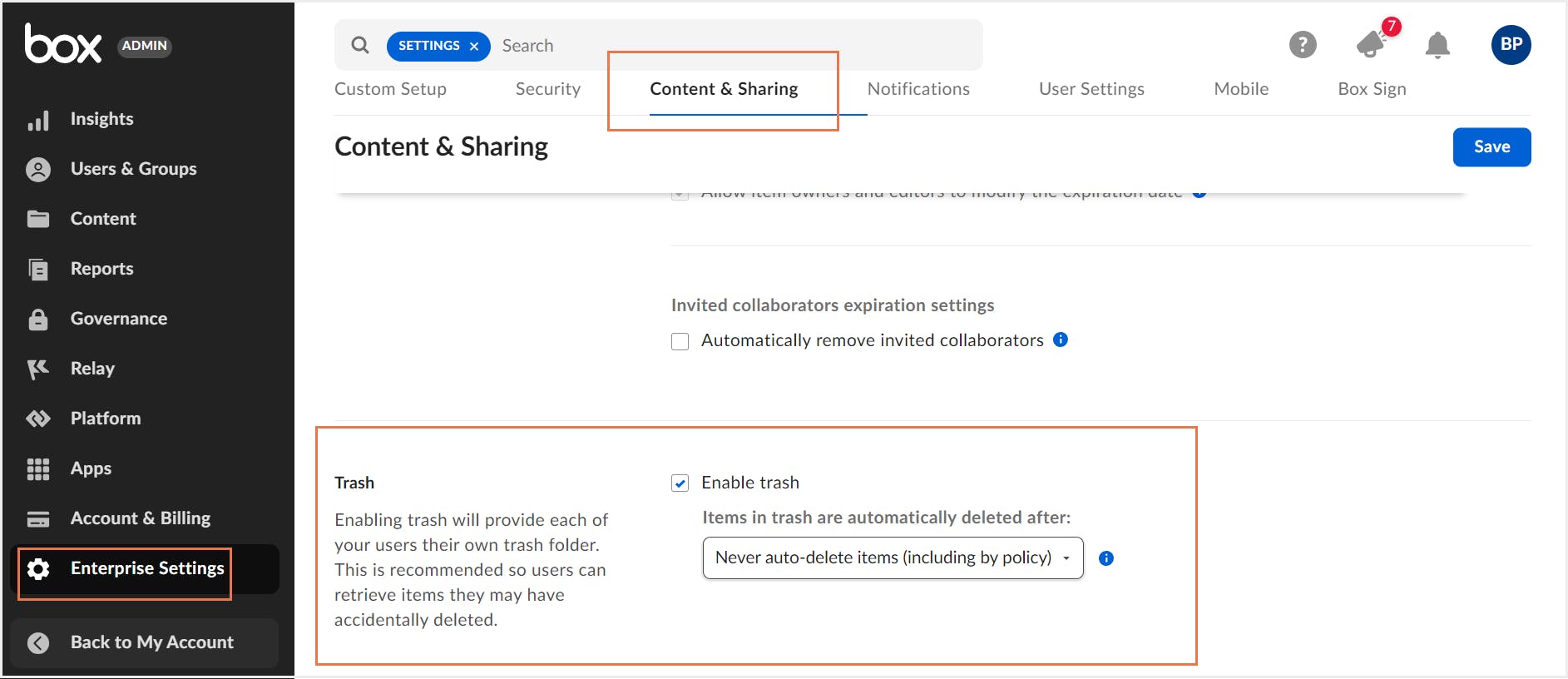
5.2.1. 削除権限の制限
すべてのユーザー(Everybody):自動化処理やポリシーを含め、全ユーザーが削除可能
誰も削除不可(Nobody):ユーザーもポリシーもコンテンツを削除不可
ポリシーのみ(Policy Only):ユーザーによる削除は禁止し、ポリシーのみが削除可能
管理者のみ(Admin Only):管理者だけが削除可能
管理者および共同管理者(Admin and Co-Admins Only):管理者と共同管理者のみ削除可能
選択したユーザーのみ(Selected Users):最大1,000人までの特定のユーザーに削除権限を付与(グループ単位での設定は不可)
補足情報:
- この制限を設定しても、ユーザーはアイテムをごみ箱に移動することは可能です。 ただし、完全に削除できるのは指定された権限を持つユーザーのみとなります。
- ごみ箱内のコンテンツを完全削除できるユーザーを指定する機能は、Box Governanceパッケージの一部として提供されています。
5.2.2. ごみ箱の保持期間をカスタマイズする
- 7日間
- 14日間
- 30日間(デフォルトの保持期間)
- 60日間
- 90日間
- カスタム設定(Custom)
- 自動削除を無効化(Never auto-delete items、ポリシーを含む)
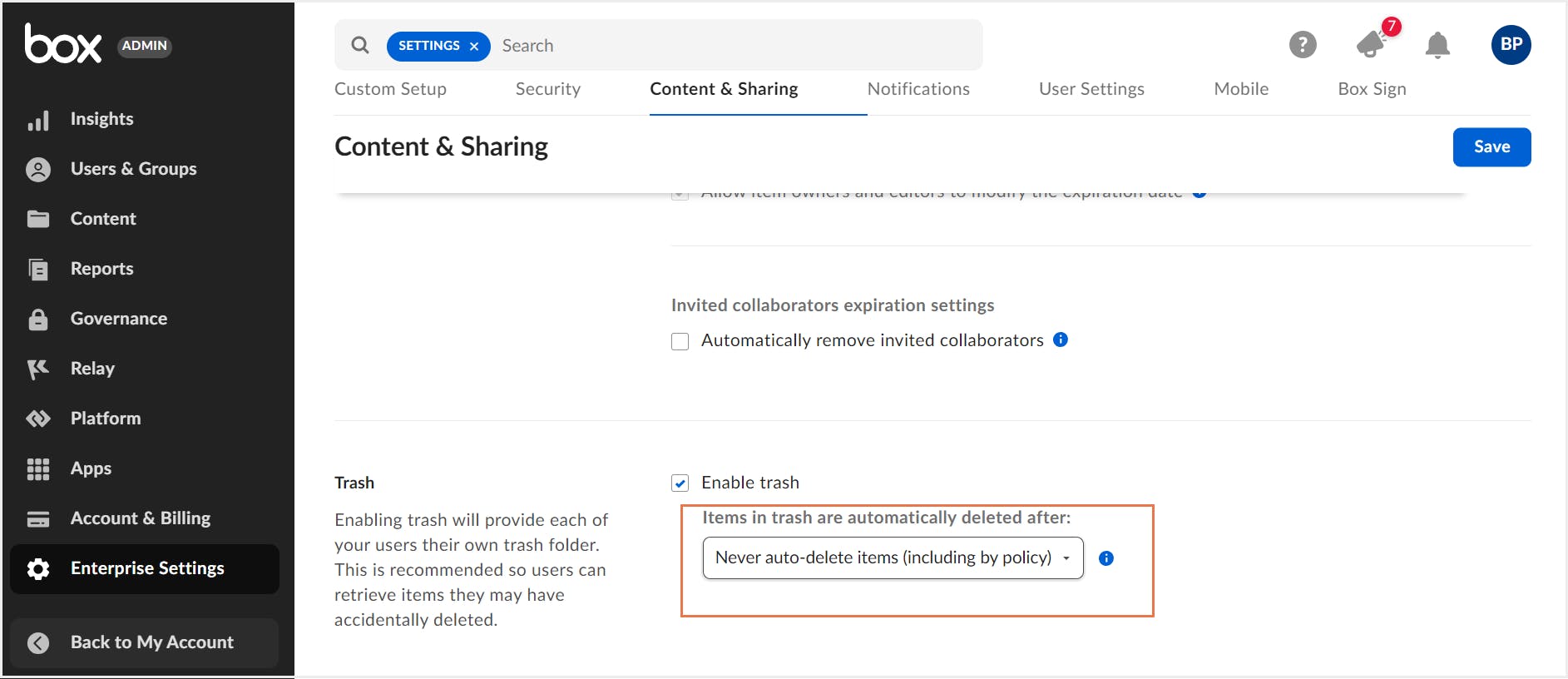
補足情報:
- この設定を変更しても、すでにごみ箱にあるアイテムには適用されません。 変更後に削除されたアイテムに対してのみ、新しい保持期間が適用されます。
- カスタム設定(Custom)の選択は、Box Governanceパッケージの一部として提供されています。 カスタム保持期間は7日から最長10年まで設定可能です。
6. Boxのデータ復元に関するよくある質問
以前のバージョンのファイルをBoxで復元できますか?
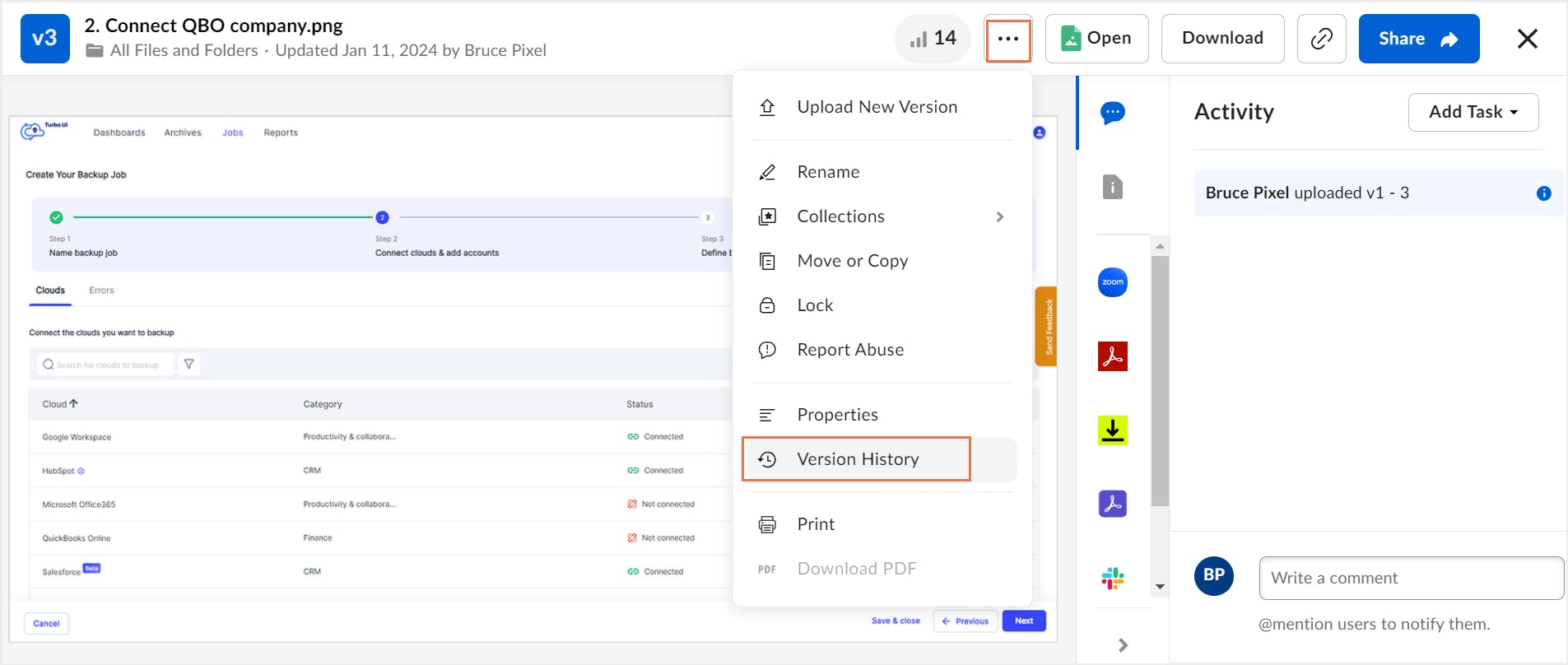
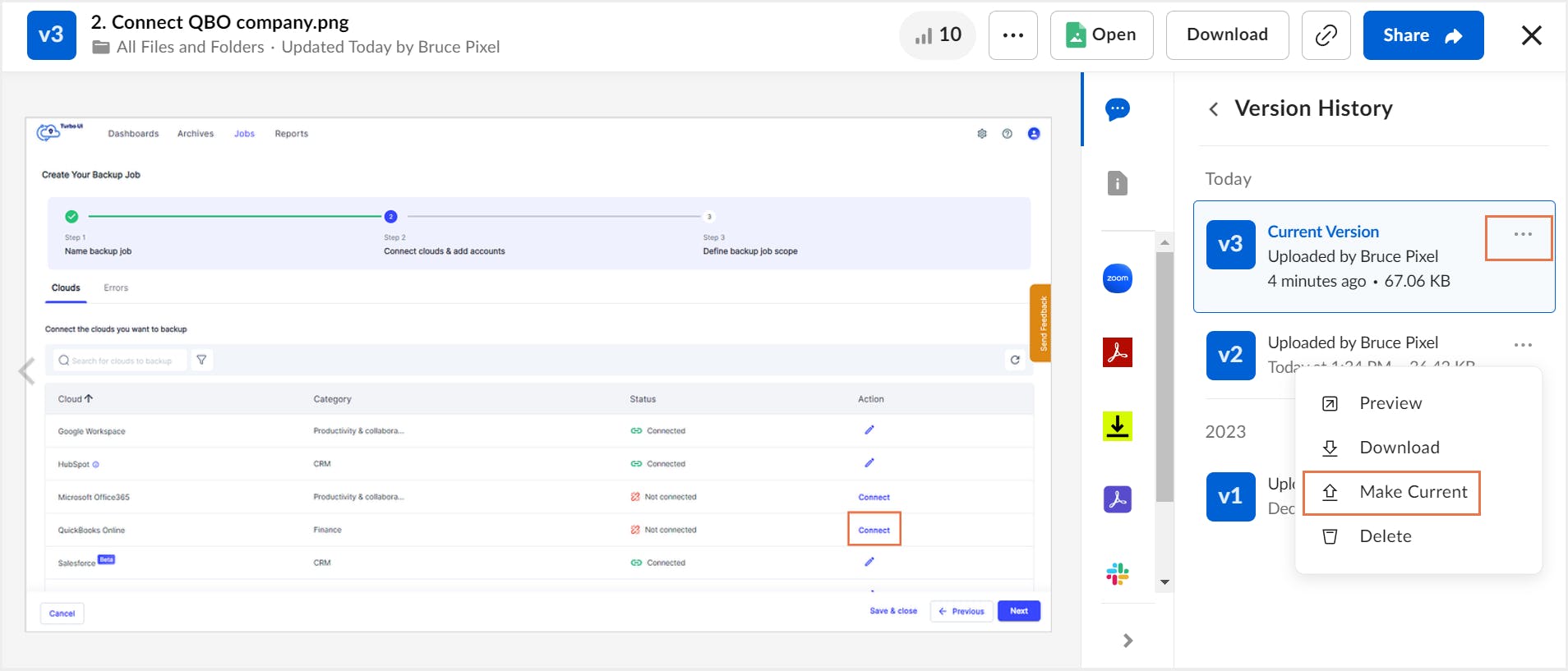
Boxのファイルが突然消えたのはなぜですか?(削除していないのに見つからない場合)
- 紛失したファイルが、他のユーザーと共同作業していた共有フォルダー内にある場合があります。 フォルダの所有者があなたのアクセス権を削除した場合、そのフォルダーにはアクセスできなくなります。この場合、フォルダー所有者に連絡し、Boxアカウントに関連付けられたメールアドレスで再招待を依頼してください。
コラボレーターの誰かがファイルを削除した可能性があります。 この場合、ファイルの所有者または削除したユーザーであればごみ箱からファイルを復旧できます。詳細については、Boxのごみ箱から削除されたファイルを復元する方法をご覧ください。
- ごみ箱から完全に削除(パージ)されている可能性があります。 ごみ箱の保持期間(デフォルトでは30日)が過ぎた場合、または手動でごみ箱から削除された場合、ファイルは完全に削除されます。有料プランのユーザーであれば、削除から14日以内であればBoxのサポートに連絡し、復元を依頼できます。しかし、14日を過ぎると、データは完全に失われ、復元することはできません。 Boxのデータを保護するために、バックアップソリューションの導入を検討してください。
SaaS運用に役立つノウハウをお送りします。
スパムメールは送信しません。いつでも簡単に登録解除が可能です。
この記事では
- Boxファイルを削除するとどうなりますか?
- ごみ箱から削除されたBoxファイルを復元する
- 完全に削除されたBoxファイルを復元する
- サードパーティのクラウドバックアップを使用して削除されたファイルを復旧する
- Boxデータの完全削除を防ぐ方法
- Boxのデータ復元に関するよくある質問

